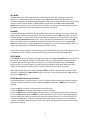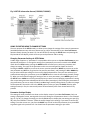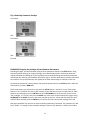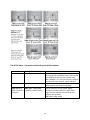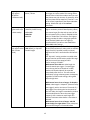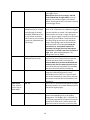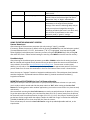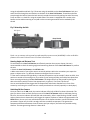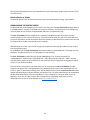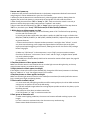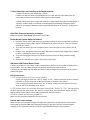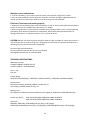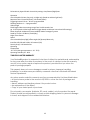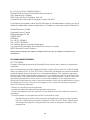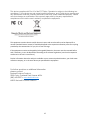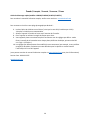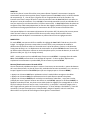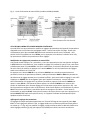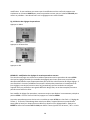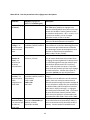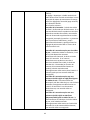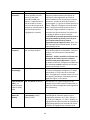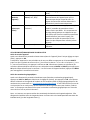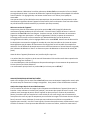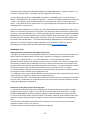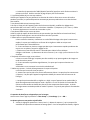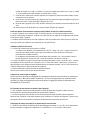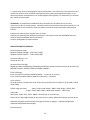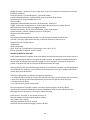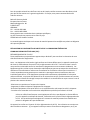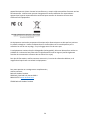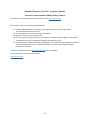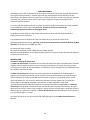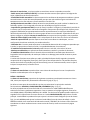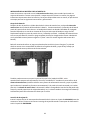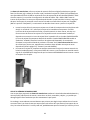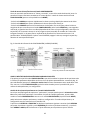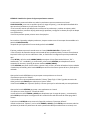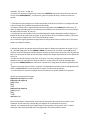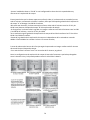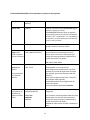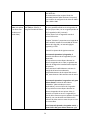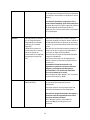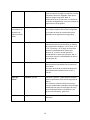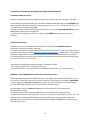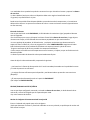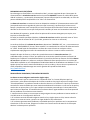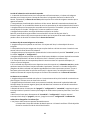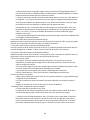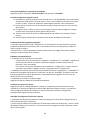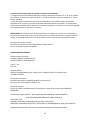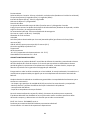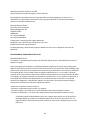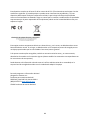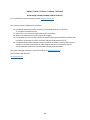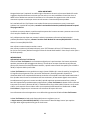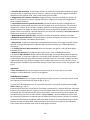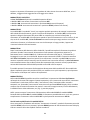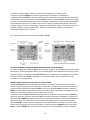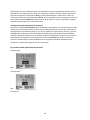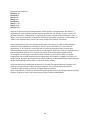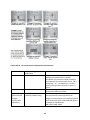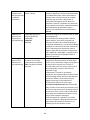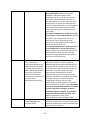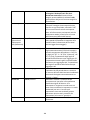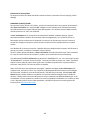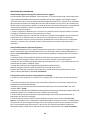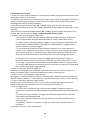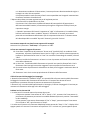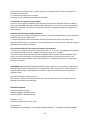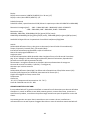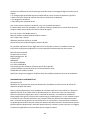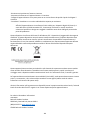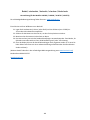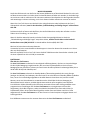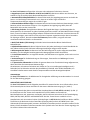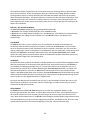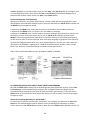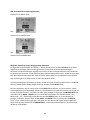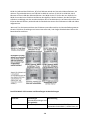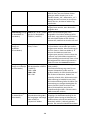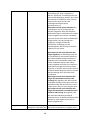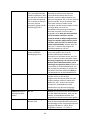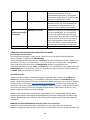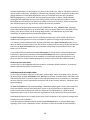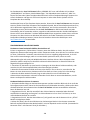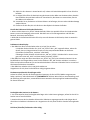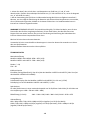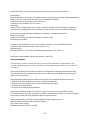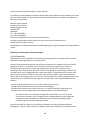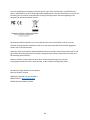La pagina si sta caricando...
La pagina si sta caricando...
La pagina si sta caricando...
La pagina si sta caricando...
La pagina si sta caricando...
La pagina si sta caricando...
La pagina si sta caricando...
La pagina si sta caricando...
La pagina si sta caricando...
La pagina si sta caricando...
La pagina si sta caricando...
La pagina si sta caricando...
La pagina si sta caricando...
La pagina si sta caricando...
La pagina si sta caricando...
La pagina si sta caricando...
La pagina si sta caricando...
La pagina si sta caricando...
La pagina si sta caricando...
La pagina si sta caricando...
La pagina si sta caricando...
La pagina si sta caricando...
La pagina si sta caricando...
La pagina si sta caricando...
La pagina si sta caricando...
La pagina si sta caricando...
La pagina si sta caricando...
La pagina si sta caricando...
La pagina si sta caricando...
La pagina si sta caricando...
La pagina si sta caricando...
La pagina si sta caricando...
La pagina si sta caricando...
La pagina si sta caricando...
La pagina si sta caricando...
La pagina si sta caricando...
La pagina si sta caricando...
La pagina si sta caricando...
La pagina si sta caricando...
La pagina si sta caricando...
La pagina si sta caricando...
La pagina si sta caricando...
La pagina si sta caricando...
La pagina si sta caricando...
La pagina si sta caricando...
La pagina si sta caricando...
La pagina si sta caricando...
La pagina si sta caricando...
La pagina si sta caricando...
La pagina si sta caricando...
La pagina si sta caricando...
La pagina si sta caricando...
La pagina si sta caricando...
La pagina si sta caricando...
La pagina si sta caricando...
La pagina si sta caricando...
La pagina si sta caricando...
La pagina si sta caricando...
La pagina si sta caricando...
La pagina si sta caricando...
La pagina si sta caricando...
La pagina si sta caricando...
La pagina si sta caricando...
La pagina si sta caricando...
La pagina si sta caricando...
La pagina si sta caricando...
La pagina si sta caricando...
La pagina si sta caricando...
La pagina si sta caricando...
La pagina si sta caricando...
La pagina si sta caricando...
La pagina si sta caricando...
La pagina si sta caricando...
La pagina si sta caricando...
La pagina si sta caricando...
La pagina si sta caricando...
La pagina si sta caricando...
La pagina si sta caricando...
La pagina si sta caricando...
La pagina si sta caricando...
La pagina si sta caricando...
La pagina si sta caricando...
La pagina si sta caricando...
La pagina si sta caricando...
La pagina si sta caricando...
La pagina si sta caricando...

88
Italian / italien / italiano / italiano / Italiaans
!
Guida Rapida (119936C/119938C/119975C/119977C)
Per il manuale di istruzioni completo, visitare: www.bushnell.com
Per iniziare a utilizzare la Bushnell Trail Camera:
16. Installare 6 batterie AA (al litio* o alcaline) e una scheda SD (fino a 32 GB max.)
*si consigliano le batterie al litio
17. Nel punto in cui verrà posizionata la fotocamera, accenderla.
18. Montare la videocamera usando la cinghia di fissaggio.
19. La fotocamera è ora pronta per l'utilizzo secondo le impostazioni predefinite: modalità foto,
intervallo di 10 secondi tra le foto, risoluzioni di 8 MP, alimentazione LED "Hi".
20. Le impostazioni predefinite possono essere modificate secondo le proprie preferenze (ad
esempio, se si preferisce acquisire dei video, oppure foto con una risoluzione diversa,
ulteriormente distanziate tra loro) utilizzando il display sulla fotocamera.
(per ulteriori dettagli consultare il manuale completo su www.bushnell.com)
Servizio clienti: 800-423-3537
www.bushnell.com

89
NOTA IMPORTANTE
Congratulazioni per l'acquisto di una delle migliori fotocamere da caccia sul mercato! Bushnell è molto
orgogliosa di questa fotocamera e siamo certi che anche tu ne sarai soddisfatto. Siamo lieti che tu ci
abbia scelti e desideriamo meritarci la tua fiducia. Fai riferimento alle seguenti note e alle istruzioni
contenute in questo manuale per essere certo di ottenere il massimo da questo prodotto.
Se la tua Bushnell Core Trail Camera non sembra funzionare correttamente o se stai riscontrando
problemi con la qualità di foto/video, consulta la sezione Risoluzione dei problemi/Domande frequenti
alle pagine 108-111.
I problemi sono spesso dovuti a qualche semplice aspetto che è stato trascurato o possono essere risolti
con la semplice modifica di un'impostazione.
Se il problema persiste dopo aver provato le soluzioni presentate nella sezione Risoluzione dei
problemi/Domande frequenti, contatta il servizio clienti Bushnell al numero (800) 423-3537. In Canada,
chiama il numero (800) 361-5702.
Non utilizzare assieme batterie vecchie e nuove
Non utilizzare assieme tipi di batteria diverse, usare TUTTE batterie al litio o TUTTE batterie alcaline.
Per la Core Trail Camera, Bushnell consiglia l'utilizzo di schede SDHC SanDisk® classe 6 o più veloci (fino a
32 GB di capacità).
INTRODUZIONE
Informazioni sulla Core Trail Camera
La Bushnell Core Trail Camera è una fotocamera digitale per la perlustrazione. Può essere attivata da
qualsiasi movimento della selvaggina nei dintorni, rilevato da un sensore di movimento ad infrarossi
passivo (PIR, Passive Infra-Red) altamente sensibile, e quindi scattare foto di alta qualità (fino a 24 MP o
30 MP) o acquisire delle riprese video.
La Core Trail Camera consuma pochissima energia (meno di 0,08 mA) in stato di stand-by (sorveglianza).
Ciò significa che può garantire fino a sei mesi di autonomia in stand-by quando il dispositivo è
alimentato dalla carica completa delle batterie AA alcaline e fino a dodici mesi utilizzando batterie AA al
litio. Quando viene rilevato un movimento nell'area monitorata, la fotocamera digitale viene attivata
immediatamente (in genere in mezzo secondo) e quindi acquisisce automaticamente foto o video in
base alle impostazioni precedentemente programmate. La Core Trail Camera è dotata di LED a infrarossi
incorporati che hanno la funzione di flash, in modo da offrire foto o video nitidi (in bianco e nero) anche
al buio, e può acquisire foto o video a colori con una quantità sufficiente di luce ambientale. La Core
Trail Camera è progettata per uso esterno ed è resistente all'acqua e alla neve.
La tua fotocamera da caccia appartiene a una delle ultime generazioni di Bushnell Core Trail Camera.
La Core Trail Camera include molte funzionalità nuove o migliorate, tra cui:
• Doppio sensore (solo 119975C/119977C): la fotocamera è dotata di doppi sensori per acquisire
immagini della migliore qualità sia di giorno che di notte.

90
• Sensibilità PIR automatica: la fotocamera monitora le condizioni di temperatura ambientali e regola
automaticamente il segnale del sensore/l'innesco in modo che sia più sensibile a leggere variazioni di
temperatura nelle giornate calde, meno sensibile nelle giornate fredde.
• Alloggiamento per le batterie rimovibile: alloggiamento per le batterie rimovibile per sostituire le
batterie in modo semplice e veloce. Dispositivo di blocco integrato per evitare che l'alloggiamento
scivoli via dalla fotocamera.
• Funzionalità di marcatura georeferenziata GPS: consente all'utente di inserire la longitudine e la
latitudine della posizione della telecamera, che sarà incorporata in ciascun file di foto. Ciò consente a
Google Earth, Picasa e ad altri software in grado di gestire le marcature georeferenziate, di mostrare
automaticamente una mappa che indica la posizione di ciascuna fotocamera quando si esamina un
gruppo di foto su un computer. Particolarmente utile per coloro che installano più Core Trail Camera per
monitorare aree estese o molto distanti tra loro.
• Modalità Multi Flash (controllo LED): evita foto con il flash sovraesposte a distanza ravvicinata.
• Modalità di acquisizione ibrida: ad ogni attivazione, consente di acquisire sia le foto che i video, fino
alla massima risoluzione selezionabile per entrambi.
• Otturatore NV: l'utente può selezionare la velocità dell'otturatore per le immagini catturate di notte,
offrendo il controllo della luminosità a dispetto della capacità di acquisire con nitidezza elementi in
movimento.
• La modalità operativa della fotocamera può essere limitata al solo giorno o alla sola notte oppure
estesa alle 24 ore
• Modalità preimpostate per mangiatoie per uccelli, sentieri, aree con disponibilità di cibo.
• La modalità Video dinamico utilizza la durata dell'attività degli animali per determinare la lunghezza
del file acquisito, in modo che il video non si interrompa proprio quando le cose si fanno interessanti.
E molte altre funzionalità come video con audio, velocità di innesco di 0,2 secondi e tempo di ripristino
di 0,6 secondi (foto fisse), formato immagini fisse in modalità panoramica o a schermo intero, nome
della fotocamera stampabile (impostabile dall'utente) insieme ai dati correnti, incluse temperatura e fasi
lunari.
Applicazioni
La Core Trail Camera può essere utilizzata come fotocamera per la caccia o per la ricerca della
selvaggina. È anche adatta per l'uso a fini di sorveglianza.
COMPONENTI E COMANDI
La Core Trail Camera fornisce i seguenti collegamenti per dispositivi esterni: porta USB, slot per scheda
SD e ingresso per alimentazione DC esterna (pag. 6, Fig. 1).
Un interruttore di alimentazione a 3 vie consente di selezionare le principali modalità operative: OFF,
SETUP e ON (pag. 6, Fig. 2).
Il tastierino direzionale con cinque pulsanti è utilizzato principalmente in modalità SETUP per selezionare
le funzioni e i parametri operativi. Come mostrato nella pagina successiva, questi tasti sono: UP, DOWN,
LEFT, RIGHT, OK e ENTER. Oltre alla loro funzione principale, tre dei tasti possono anche eseguire una
seconda funzione (operazioni di scelta rapida in modalità SETUP): il pulsante DOWN può essere usato
per impostare la fotocamera in modalità Foto (icona della fotocamera) mentre il pulsante UP permette
di impostare la fotocamera in modalità Video (icona della cinepresa). Il pulsante RIGHT funge anche da
pulsante di scatto manuale ("SHOT") della fotocamera. Queste funzioni secondarie sono indicate da
icone o testo sopra il pulsante come mostrato nella pagina successiva.
La pagina si sta caricando...

92
INSTALLAZIONE DELLE BATTERIE E DELLA SCHEDA SD
Prima di iniziare a imparare a usare la Core Trail Camera, bisogna prima installare un set di batterie e
inserire una scheda SD. Sebbene ciò richieda solo un minuto, ci sono alcune informazioni importanti sia
sulle batterie che sulle schede SD di cui dovresti essere a conoscenza, quindi ti preghiamo di leggere
attentamente le seguenti istruzioni e precauzioni:
Installazione delle batterie
Dopo aver sbloccato la chiusura sul lato destro della fotocamera, vedrai che la Core Trail Camera
dispone di un pulsante di rilascio della batteria. Premendo questo pulsante, l'alloggiamento delle
batterie uscirà dalla parte inferiore della fotocamera. L'alloggiamento delle batterie si fermerà a poco
più di un centimetro dal dispositivo grazie a un sistema di blocco che impedisce che l'alloggiamento cada
a terra. Basta applicare una leggera pressione tirando e l'alloggiamento può essere estratto.
L'alloggiamento della batteria dispone di sei scomparti per le batterie. Installare un set completo di 6
batterie. Assicurarsi di inserire ciascuna batteria con la polarità corretta (estremità negativa o "piatta"
contro la molla lunga di ogni scomparto per le batterie).
Bushnell consiglia di utilizzare un set completo di nuove batterie AA al litio (marca Energizer®) o di
batterie AA alcaline. Si sconsigliano le batterie ricaricabili NiMh, in quanto la minore tensione da queste
generata può causare problemi di funzionamento.
È inoltre possibile collegare un pannello solare accessorio opzionale (modello n.119756C – visita il sito
www.bushnell.com per ulteriori informazioni) al jack "DC In" nella parte inferiore della Core Trail Camera
(non utilizzare altri alimentatori esterni, poiché la fotocamera e/o il display potrebbero non funzionare
correttamente). Se il pannello solare è collegato e sono state installate le batterie AA, la Core Trail
Camera verrà alimentata dalla batteria ricaricabile agli ioni di litio del pannello solare, purché questa
fornisca una tensione adeguata (in caso contrario, la fotocamera passerà all'alimentazione a batteria). Di
notte, la fotocamera sarà alimentata dalla batteria del pannello solare.
Inserimento della scheda SD
Prima di iniziare a utilizzare la fotocamera, inserire la scheda SD (con l'interruttore di accensione della
fotocamera in posizione OFF). Non inserire o rimuovere la scheda SD quando l'interruttore di
alimentazione è in posizione ON.

93
La Core Trail Camera utilizza una scheda di memoria SD (Secure Digital) standard per salvare le foto (in
formato .jpg) e/o i video (in formato .mp4). Sono supportate schede SD e SDHC (ad alta capacità) fino a
una capacità massima di 32 GB. Per utilizzare le impostazioni video 1280x720 o 1920x1080, si consiglia
l'uso di schede SD ad alta velocità (SanDisk® SDHC di classe 6 o superiore). Prima di inserire la scheda SD
nell'apposito slot dopo aver aperto il coperchio anteriore della fotocamera, assicurarsi che l'interruttore
di protezione dalla scrittura sul lato della scheda sia posizionato su "Off" (NON in posizione "Lock"). Qui
di seguito vengono descritti l'inserimento e la rimozione della scheda SD:
• Inserire la scheda SD nell'apposito slot con l'etichetta rivolta verso l'alto (vedere sotto). Un "clic"
indica che la scheda è stata installata correttamente. Se viene rivolto verso l’alto il lato sbagliato
della scheda, non sarà possibile inserirla senza forzatura: c'è solo un modo corretto per inserire
le schede. Se la scheda SD non è installata correttamente, il dispositivo non visualizzerà l'icona
della scheda SD sul display LCD in modalità SETUP (se la scheda è bloccato, l'icona della scheda
SD visualizzata dopo il posizionamento dell'interruttore sulla modalità SETUP conterrà un
simbolo di "blocco"). È consigliabile formattare la scheda SD utilizzando la funzione "Format"
della Core Trail Camera prima di utilizzarla per la prima volta, specialmente quando una scheda
è stata utilizzata su altri dispositivi (vedere pagina 23, "Format" per i dettagli).
• Per estrarre la scheda SD, premere delicatamente la scheda (non cercare di estrarla senza prima
premere). Quando si sente il clic, la scheda viene espulsa dallo slot ed è pronta per essere
rimossa. AVVERTENZA: prima di inserire o rimuovere le schede SD o le batterie, assicurarsi che la
fotocamera sia spenta.
UTILIZZO DELLA CORE TRAIL CAMERA
Una volta preparata la Core Trail Camera installando correttamente le batterie e una scheda SD, è
possibile portarla semplicemente fuori, fissarla a un albero, accenderla e andarsene, e ottenere le
bellissime foto che sono lo scopo finale dell'utilizzo del dispositivo.
Tuttavia, consigliamo vivamente di trascorrere prima un po' di tempo al chiuso con questo manuale e la
fotocamera fino a quando non si conoscerà meglio il funzionamento dell'interruttore a 3 posizioni e dei
tasti direzionali. Se non altro, sarà almeno possibile configurare la data e l'ora in modo che la
fotocamera le aggiunga (o meno, la scelta sta all'utente) sulle foto man mano che vengono scattate,

94
imparare a impostare la fotocamera per riprendere dei video invece che scattare delle foto, se lo si
desidera, e leggere alcuni suggerimenti sul fissaggio ad un albero.
MODALITÀ OFF, ON E SETUP
La Core Trail Camera dispone di tre modalità operative di base:
• Modalità OFF: interruttore di accensione in posizione OFF.
• Modalità ON: interruttore di accensione in posizione ON (schermo LCD spento).
• Modalità SETUP: interruttore di accensione in posizione SETUP (schermo LCD acceso).
MODALITÀ OFF
La modalità OFF è la modalità "sicura" per eseguire qualsiasi operazione, ad esempio la sostituzione
della scheda SD o delle batterie, oppure il trasporto del dispositivo. La modalità OFF si utilizza anche
quando si collega la fotocamera alla porta USB di un computer per scaricare le foto/video. E,
ovviamente, la modalità OFF è da selezionare quando si ripone la fotocamera o non la si utilizza. Si noti
che, anche in modalità OFF, la Core Trail Camera consuma comunque energia anche se a un livello
molto basso. Pertanto, se la fotocamera non verrà utilizzata per un lungo periodo, è opportuno
rimuovere le batterie dal vano batterie.
MODALITÀ ON
Dopo l'inserimento delle batterie e della scheda SD, è possibile accendere la fotocamera in qualsiasi
momento. Quando l'interruttore di alimentazione viene spostato nella posizione superiore, la
fotocamera entra in modalità ON (Live). L'indicatore di movimento LED (pag. 6, "Vista anteriore")
lampeggerà in rosso per circa 10 secondi. Questo tempo consente di chiudere il coperchio anteriore
della Core Trail Camera, bloccarlo e lasciare l'area monitorata. Una volta in modalità ON, non sono
necessari o possibili controlli manuali (i tasti di controllo non hanno alcun effetto). La Core Trail Camera
scatta automaticamente foto o video (in base alle impostazioni dei parametri correnti) quando viene
attivata dal rilevamento dell'attività da parte del sensore PIR nell'area coperta.
È possibile spostare l'interruttore di alimentazione direttamente dalla modalità OFF alla modalità ON
oppure impostarlo prima sulla posizione SETUP per modificare una o più impostazioni, quindi spostare
l'interruttore su ON dopo aver concluso le impostazioni.
MODALITÀ SETUP
Nella modalità SETUP è possibile controllare e modificare le impostazioni della Core Trail Camera
utilizzando lo schermo LCD integrato. Queste impostazioni, che si trovano nel menu SETUP, consentono
di modificare la risoluzione di foto o video, l’intervallo tra le foto, l’attivazione della marcatura
temporale, ecc. Spostando l'interruttore di accensione sulla posizione SETUP il display LCD si accende e
compare una schermata informativa che mostra il numero di immagini scattate, il livello della batteria,
la modalità foto o video selezionata, ecc. (Fig. 3, prossima pagina).
NOTA: spostare sempre l'interruttore di alimentazione dalla modalità OFF alla modalità SETUP.
Passando dalla modalità ON alla modalità SETUP, la fotocamera potrebbe bloccarsi. In tal caso, spostare
semplicemente l'interruttore sulla modalità OFF e quindi spostarlo nuovamente su SETUP.
Tasti di scelta rapida/Funzioni in modalità SETUP
Come accennato in precedenza nella sezione "Componenti e Comandi", quando la fotocamera passa alla
modalità SETUP (senza che sia premuto il pulsante MENU) quattro dei tasti direzionali accanto al display
LCD sono associati alla scelta rapida di funzioni secondarie:

95
• Premere il pulsante UP per impostare rapidamente la fotocamera in modalità video.
• Premere il pulsante DOWN per impostare rapidamente la fotocamera in modalità foto.
• Premere il pulsante RIGHT per attivare manualmente lo scatto. Questa funzionalità è utile per testare
la fotocamera: assicurarsi di essere in modalità SETUP, premere il pulsante RIGHT e dopo pochi secondi
una foto o un video (a seconda di come è stata impostata la fotocamera) saranno salvati sulla scheda SD
(o sulla memoria interna se non è stata inserita nessuna carta). Il contatore denominato "numero di
immagini scattate" in basso a sinistra dello schermo LCD aumenterà di un'unità. Se il display indica "SD
LOCKED" quando si preme il pulsante SHOT, spegnere la videocamera, rimuovere la scheda SD e
sbloccarla facendo scorrere il cursore.
Fig. 3: Schermata informazioni di SETUP (119936C/119938C)
UTILIZZO DEL MENU DI CONFIGURAZIONE PER MODIFICARE LE IMPOSTAZIONI
Lo scopo principale della modalità SETUP è permettere di modificare le impostazioni dei parametri della
fotocamera (i parametri disponibili variano con l'uso delle configurazioni predefinite: vedere pag. 18 per
maggiori dettagli) in modo che la Core Trail Camera funzioni esattamente come desiderato. È possibile
farlo entrando nel menu SETUP e premendo i tasti accanto al display LCD, che mostreranno ogni
parametro e le sue impostazioni.
Modifica delle impostazioni dei parametri in modalità SETUP
La Core Trail Camera offre una vasta gamma di opzioni o "parametri" per permettere di impostarla
secondo le proprie preferenze di funzionamento. Per cambiare l'impostazione di qualsiasi parametro, è
prima necessario accedere alla modalità SETUP. Una volta in modalità SETUP, premendo il pulsante
MENU è possibile selezionare qualsiasi parametro e modificarne le impostazioni. Sul display LCD, sono
visualizzati il nome del parametro e la sua impostazione corrente.
Premendo il pulsante RIGHT o LEFT si passa al parametro precedente o successivo (pulsante RIGHT per
passare al parametro successivo e pulsante LEFT per tornare al parametro precedente), e la pressione
dei pulsanti UP o DOWN permette di selezionare un'impostazione diversa per il parametro attualmente
visualizzato. Dopo aver selezionato la nuova impostazione desiderata per un parametro, premere il
pulsante ENTER per salvare la nuova configurazione (rendendo effettiva la modifica). Al termine della
modifica delle impostazioni di uno o più parametri, premere nuovamente MENU per uscire dal menu
SETUP. Il pulsante MENU può anche essere premuto ogni volta che si desidera annullare la modifica

96
dell'impostazione di un parametro dopo aver selezionato una nuova impostazione (quando ancora il
pulsante OK non è stato premuto). Dopo aver impostato i parametri secondo le proprie preferenze,
assicurarsi di spostare l'interruttore su ON per iniziare effettivamente a scattare foto o video. Se
l'interruttore viene lasciato nella posizione SETUP, non verrà acquisita nessuna immagine (a meno che
non si prema il pulsante RIGHT/Shot dopo essere usciti dal menu): in realtà, la fotocamera si spegne
automaticamente dopo alcuni minuti di inattività.
Visualizzazione delle impostazioni dei parametri
Sullo schermo della Core Trail Camera sono visualizzate le impostazioni per ciascun parametro. Viene
visualizzata una sola impostazione alla volta, a partire dall'impostazione corrente per il parametro al
momento della prima selezione (pag. 13, Fig. 4a). Per modificare l'impostazione, utilizzare i pulsanti
UP/DOWN per visualizzare la nuova impostazione desiderata (Fig. 4b), quindi premere ENTER per
"Execute" (apportare effettivamente la modifica a questa impostazione). Per essere certi che questa
impostazione sia ora quella corrente, basta premere il pulsante RIGHT per passare al parametro
successivo, quindi premere il pulsante LEFT per tornare a quello precedente. Dovrebbe essere
visualizzata l’impostazione appena scelta per il parametro.
Fig .4 Selezione delle impostazioni dei parametri
Premere Menu
(4A)
Premere Down
(4B)
Premere OK

97
ESEMPI: Modifica delle impostazioni di alcuni parametri comuni
Nelle pagine seguenti, sono presenti delle tabelle che elencano tutti i parametri disponibili nel menu
SETUP, insieme alle loro possibili impostazioni (o all'intervallo dei valori possibili) e una descrizione
dettagliata dell'aspetto controllato dal parametro e dell'effetto delle impostazioni. Leggendo la sezione
precedente che illustra in dettaglio la selezione dei parametri e la modifica delle loro impostazioni,
dovresti essere possibile iniziare ad accedere direttamente, trovare i parametri che si desiderano e
impostare la fotocamera in base alle proprie preferenze. Ma magari potrebbe essere interessante
analizzare prima un paio di esempi:
Per modificare le impostazioni di qualsiasi parametro, iniziare sempre con l'interruttore di alimentazione
nella posizione SETUP. Dopo che il display LCD si accende, premere il tasto MENU.
Il primo parametro visualizzato entrando nel menu SETUP è "Set Clock". Poiché, per impostazione
predefinita, la funzione di marcatura temporale è impostata su "On", la fotocamera stamperà la data e
l'ora su ogni foto o video, in base alle presenti impostazioni. Premere ENTER e utilizzare i pulsanti
UP/DOWN per impostare l'ora (formato 24 ore, "00" = mezzanotte, "12" = mezzogiorno), quindi
premere il tasto RIGHT per passare al campo dei minuti e impostarlo (di nuovo utilizzando i pulsanti
UP/DOWN). Premere RIGHT per passare alla riga inferiore e impostare l'anno, il mese e la data
utilizzando lo stesso metodo. Al termine, premere il pulsante ENTER per confermare le nuove
impostazioni di ora e data.
Ora premere il pulsante RIGHT una volta per passare a un altro parametro nel menu. Il parametro che
sarà visualizzato è "Mode". Per modificarlo dall'impostazione predefinita di "Fotocamera" (foto fisse) a
"Video" (acquisizione di filmati video), premere il pulsante DOWN per selezionare l'impostazione
"Video". Premere il pulsante ENTER per "Execute" (Impostare) la nuova impostazione selezionata per
questo parametro.
Ora premere il pulsante RIGHT per passare a un altro parametro nel menu. Premendolo tre volte, sarà
visualizzato il parametro "Video Size”. Provare a utilizzare i pulsanti UP e DOWN per scorrere la gamma
delle impostazioni, quindi premere ENTER per selezionare nelle impostazioni la risoluzione di ogni
filmato video acquisito dalla fotocamera.
Premendo il pulsante RIGHT diverse volte si raggiunge il parametro "Default Set". Evidenziare o
selezionare "Execute" (usando UP o DOWN) e premere ENTER per ripristinare tutti i parametri
(compresi i parametri Mode e Video Size che sono appena stati modificati) alle impostazioni predefinite
originali di fabbrica. Nelle tabelle dei parametri del menu SETUP presenti nelle pagine successive, le
impostazioni predefinite per ciascun parametro sono indicate in grassetto.
Field Scan 2x con funzione di attivazione in tempo reale
Field Scan è una nuova rivoluzionaria funzionalità della Bushnell Core Trail Camera, che consente di
monitorare le aree con disponibilità di cibo o i confini del campo con immagini o video in time-lapse. Se
impostato su "On", la Core Trail Camera scatterà una foto (o registrerà un video) automaticamente
all'intervallo prescelto (ad esempio, una volta ogni cinque minuti) durante uno o due intervalli temporali
impostati per ogni giorno, senza richiedere l'attivazione attiva da parte di un animale. Questa
funzionalità offre la possibilità di monitorare il bordo di un campo che può trovarsi a 50 o 140 metri di
distanza dalla fotocamera e quindi fuori dalla portata del sensore PIR. Il risultato è una portata effettiva
molto maggiore di quanto sarebbe normalmente con la fotocamera dipendente dall'attivazione da parte
di animali nelle vicinanze. È un ottimo strumento che permette ai cacciatori di esplorare un intero
campo con una sola fotocamera.

98
Se un animale entra nell'area coperta dal sensore PIR e genera un evento di attivazione durante
l'intervallo tra le acquisizioni impostate tramite la funzionalità Field Scan, la fotocamera acquisirà
un'immagine o un video come farebbe normalmente, in base alle altre impostazioni del menu. Ecco
come impostare e utilizzare Field Scan (assicurarsi di aver prima impostato l'ora corrente in "Set Clock",
in modo che la registrazione con Field Scan si avvii e si interrompa alle giuste ore del giorno):
1. Spostare l'interruttore principale su SETUP, quindi premere MENU.
2. Continuare a premere il pulsante RIGHT, scorrendo il menu Setup fino a raggiungere
Field Scan.
3. Premere il pulsante UP per selezionare On, quindi premere OK (Passaggio 1, pag. 17). Comparirà
l'etichetta "A", che rappresenta il primo blocco temporale che è possibile definire (se lo si desidera, è
anche possibile impostare secondo blocco temporale nel corso della giornata denominato "B"). Premere
OK (Passaggio 2). Questo porta alla schermata all'interno della quale è possibile impostare gli orari di
Start e Stop, che rappresentano gli orari del giorno ai quali avranno inizio e si concluderanno le
registrazioni relative al primo blocco di Field Scan.
È possibile impostare questi orari sull'ora e i minuti esatti desiderati, per definire una "finestra" di
registrazione che può durare da un minuto a 24 ore.
4. Impostare gli orari [Start] e [Stop], iniziando con l'ora di Start, usando i pulsanti UP/DOWN per
modificare l'impostazione (Passaggio 3). L'impostazione dell'ora è basata su un orologio a 24 ore, con
"00" = mezzanotte, "12" = mezzogiorno, "23" = 11 pm, ecc. Per passare all'impostazione successiva,
premere il pulsante RIGHT, modificare i minuti dell'orario di Start con UP/DOWN, quindi passare alle
impostazioni di ora e minuti dell'orario di Stop.
5. Dopo aver terminato di impostare i minuti dell'orario di Stop, premere OK per confermare le
impostazioni per il primo blocco di registrazione di Field Scan. Se lo si desidera, è possibile creare un
secondo blocco temporale premendo il pulsante DOWN per selezionare "B" (Passaggio 4), quindi
premendo OK e seguendo la stessa procedura per impostare gli orari di Start e Stop per il blocco di Field
Scan "B" (Passaggio 5). Come esempio di come possa essere utile sfruttare questi due blocchi temporali
disponibili, si potrebbe pensare di impostare il blocco temporale "A" di Field Scan per le ore dell'alba
dalle 6:00 alle 8:00 e il blocco "B" per catturare le immagini tra le 17:30 e le 19:00. Con questa
impostazione non verrebbe acquisita nessuna registrazione di Field Scan tra le 8:00 e le 17:30 e tra le
19:00 e le 6:00.
6. Dopo aver impostato gli orari di Start/Stop per delimitare i blocchi di Field Scan "A" e/o "B", premere
OK, quindi premere il pulsante UP o DOWN per selezionare "Interval" e premere OK (Passaggio 6).
L'impostazione "Interval" di Field Scan permette di controllare la frequenza con cui le foto o le riprese
video sono registrate durante il blocco/i blocchi temporali definiti tramite le impostazioni di Start e Stop.
Le opzioni disponibili sono 60 minuti, 30 minuti, 15 minuti, 5 minuti (impostazione predefinita, anche
l'intervallo minimo in modalità video) o 1 minuto (solo in modalità foto). Utilizzare i pulsanti UP/DOWN
per selezionare la propria preferenza, quindi premere OK per salvarla (Passaggio 7). Notare che per i
video, il valore del parametro "Interval" è indipendente dalla lunghezza di ogni registrazione video:
rappresenta la frequenza con cui viene avviata la registrazione dei video, non la lunghezza di ciascuno di
essi. 7. Ecco un esempio di come funzionerebbe la telecamera in base alle seguenti

99
impostazioni di Field Scan:
Field Scan: On
Field Scan A:
[Start]: 6:00
[Stop]: 8:00
Field Scan B:
[Start]: 17:30
[Stop]: 19:00
Interval: 15M
Nota: per assicurare il corretto funzionamento, evitare qualsiasi "sovrapposizione" dei blocchi di
registrazione A e B di Field Scan durante l'impostazione dei loro orari di avvio e arresto. Inoltre, se il
parametro del menu "Camera Mode" è impostato per limitare l'operatività esclusivamente a "Day" o
"Night", ciò avrà la priorità sulle impostazioni di Field Scan. Impostare il parametro "Camera Mode" su
"24 Hrs" se si impostano orari di avvio e di arresto sia diurni che notturni in Field Scan.
Queste impostazioni fanno sì che la fotocamera acquisisca una foto (o un video, se la fotocamera è
impostata su tale modalità) una volta ogni 15 minuti, a partire dalle 6:00, fino a che il blocco di
registrazione "A" di Field Scan si arresta alle 8:00. Più tardi, nella stessa giornata, la fotocamera
ricomincerebbe di nuovo a scattare una foto o un video ogni 15 minuti tra le 17:30 e le 19:00 (durante il
blocco temporale di Field Scan "B"). Il giorno successivo, la fotocamera registrerebbe di nuovo
un'immagine o un video ogni 15 minuti tra le 6:00 e le 8:00 e tra le 17:30 e le 19:00. Con questa
impostazione non verrebbe acquisita nessuna registrazione di Field Scan tra le 8:00 e le 17:30 e tra le
19:00 e le 6:00. Ricordare che la registrazione tramite Field Scan è indipendente dalle normali attivazioni
dovute all'attività degli animali, anche se non entra nessun animale
all’interno della zona di rilevamento del sensore IR, verranno comunque acquisiti un'immagine o un
video ogni 15 minuti durante il blocco/i blocchi temporali. Se un animale attiva la fotocamera
"all'interno" degli intervalli di 15 minuti, la registrazione sarà attivata.
Nota: l’impostazione, su Field Scan, di elevate frequenze di acquisizione e/o prolungati periodi di tempo
compresi tra gli orari di avvio e di arresto possono ridurre la durata della batteria.

100
Il menu SETUP - Elenco parametri e impostazioni con descrizioni
Parametro
Impostazioni (grassetto =
predefinito)
Descrizione
Set Clock
(Set)
Premere OK e utilizzare i pulsanti UP/DOWN (per
modificare l'impostazione) e i pulsanti
LEFT/RIGHT (per passare al campo successivo)
per impostare l'ora (solo formato 24 ore, "00" =
mezzanotte, "12" = mezzogiorno) e i minuti e
quindi (nella riga inferiore) l'anno, il mese e il
giorno.
Mode
Camera, Video
Permette di scegliere se acquisire foto o video
all'attivazione della fotocamera
Image Size (ha
effetto solo sulle
immagini
acquisite dalla
fotocamera)
3MP, 8MP, 24MP/30MP
(119975C/119977C Only)
Permette di scegliere la risoluzione per le foto.
Una risoluzione più elevata garantisce un
maggiore numero di pixel, ma crea file più grandi
che occupano più spazio sulla scheda SD (questa
si riempie più rapidamente).
3MP, 8MP, 24MP, 30MP

101
Capture Number
(ha effetto solo
sulle foto acquisite
in modalità
fotocamera)
1 Photo, 2 Photo, 3 Photo, 4
Photo, 5 Photo
Permette di scegliere quante foto devono essere
scattate in sequenza in occasione dell'attivazione
in modalità fotocamera. Questa impostazione
influisce anche sulle foto scattate in modalità
Field Scan (per consentire, ad esempio, di
scattare due foto ogni 10 minuti). Nota: se il
parametro "Interval" è impostato su 0,6 secondi,
verrà acquisita una sola foto, indipendentemente
dall'impostazione del parametro Capture
Number. Fare riferimento anche al parametro
Interval.
Video Size (ha
effetto solo sui
video acquisiti
dalla fotocamera)
1920x1080 60FPS (solo
119975C/119977C)
1920x1080
1280x720
640x360
Permette di scegliere la risoluzione video (in pixel
per fotogramma).
Una risoluzione più elevata produce video di
qualità migliore, ma crea file più grandi che
occupano più spazio sulla scheda SD (questa si
riempie più rapidamente). La risoluzione 640x360
è quella di un video VGA in formato "widescreen"
16:9. L'impostazione più elevata permette di
acquisire video HD. Per utilizzare le impostazioni
video 1280x720 o 1920x1080, si consiglia l'uso di
schede SD ad alta velocità (SanDisk® SDHC di
classe 6 o superiore).
Video Length (ha
effetto solo sui
video acquisiti
dalla fotocamera)
Intervallo di tempo fisso
compreso tra 5S e 60S
(impostazione predefinita
10S) o lunghezza variabile
dinamica
Imposta la lunghezza del filmato. L'impostazione
predefinita è una durata fissa di 10 secondi per
filmato, con la possibilità di scegliere la lunghezza
all'interno di un intervallo che va da 5S (5
secondi) a 60S (1 minuto). Limite notturno di 15
secondi quando il parametro LED Control è
impostato a High.
L'impostazione "Dinamica" permette di
selezionare una lunghezza video variabile, basata
sull'attività degli animali all'interno del campo di
rilevamento del PIR, sul parametro Interval
(pagina successiva) e sulle impostazioni
del parametro LED Control come segue:
Con Interval impostato su 0,6 sec: la durata del
video è fissata su 10 secondi per attivazione. Se si
verifica una nuova attivazione durante gli ultimi 4
secondi di un video, un altro video di 10 secondi
verrà registrato immediatamente dopo il primo.
Questo comportamento proseguirà
indefinitamente fino a quando la carica della
batteria è sufficiente, indipendentemente dalle
impostazioni del parametro LED Control, sia
durante il giorno che durante la notte.

102
Con Interval impostato su 2 secondi o più, in
caso di video diurni: la durata del video è
"adattativa" (determinata dalle nuove
attivazioni), con un minimo di 5 secondi. Se si
verifica una nuova attivazione negli ultimi 4
secondi di questo primo video, la durata viene
estesa di altri 1-4 secondi (in base a quando si
verifica la nuova attivazione), con una lunghezza
totale massima di 2 minuti di video continuo
prima che venga avviata la registrazione di un
nuovo video.
Con Interval impostato su 2 secondi o più e LED
Control=High, in caso di video notturni: uguale al
caso diurno, ma la durata massima è di 15
secondi prima che la registrazione venga
interrotta e venga acquisito un nuovo video in
caso di una nuova attivazione.
Con Interval impostato su 2 secondi o più e LED
Control=Med/Low, in caso di video notturni:
uguale al caso diurno, ma la durata massima è di
60 secondi prima che la registrazione venga
interrotta e venga acquisito un nuovo video in
caso di una nuova attivazione.
Interval
10S (secondi) predefinito,
con un intervallo di
impostazioni disponibili tra
60M (minuti) e 0,6S (mezzo
secondo). (Gli intervalli tra
60M e 1M sono impostati in
incrementi di un minuto,
quelli tra 59S e 3S sono
impostati in incrementi di un
secondo, seguiti
dall'impostazione di 0,6S)
Permette di selezionare il tempo che la
telecamera "aspetta" fino alla risposta ad
attivazioni aggiuntive da parte del PIR dopo che
un animale è stato rilevato per la prima volta e
rimane all'interno dell'intervallo di rilevamento
del sensore. In questo intervallo di tempo
impostato dall'utente durante il quale le
attivazioni sono ignorate, la fotocamera non
acquisisce foto/video. Ciò impedisce alla scheda
di riempirsi di troppe immagini ridondanti.
L'impostazione assume il valore iniziale
predefinito di 10 secondi quando il parametro
viene selezionato per la prima volta. Impostando
il tempo di intervallo a0,6 secondi sarà catturato
il numero massimo di immagini, ma alcune
potrebbero apparire "sbiadite" se l'animale è
troppo vicino alla fotocamera di notte. Nota:
dopo aver raggiunto il valore "0,6S",
l'impostazione ricomincia dal valore "60M".
Format
Execute (seguito da un
ulteriore passaggio di
conferma No/Sì)
Elimina (cancella) tutti i file memorizzati su una
scheda per prepararla per il riutilizzo. Formattare
sempre una scheda che è stata precedentemente
utilizzata su altri dispositivi.

103
Attenzione! Assicurarsi prima di aver scaricato
ed eseguito il backup di tutti i file che si
desiderano conservare! Premere OK per
eseguire, premere MENU (o selezionare NO,
quindi premere OK) per uscire senza eseguire la
formattazione.
Time Stamp
On, Off
Selezionare "On" se si desidera che la data e l'ora
(alle quali l'immagine è stata acquisita) siano
impresse su ogni foto/video, selezionare "Off"
per non avere nessuna scritta sovrimpressa.
Nota: sulle foto saranno sovrimpressi anche la
temperatura attuale, la fase lunare e il nome
della fotocamera (definito dall'utente).
Video Sound (ha
effetto solo sui
video acquisiti
dalla fotocamera)
On, Off
Selezionare "On" per registrare l'audio insieme al
video quando la fotocamera è impostata sulla
modalità video (le dimensioni dei file salvati
saranno leggermente maggiori).
Sensor Level
Auto, Low, Normal, High
Il parametro Sensor Level impostato ad Auto
regola automaticamente il livello del sensore in
base alla temperatura dell'ambiente.> 70 ℉/21
°C (High); 45 ℉/7 °C ~ 70 ℉/21 °C (Normal); <45
℉/7 °C (Low), l'impostazione High regola la
sensibilità della fotocamera per raggiungere 70',
l'impostazione Normal regola la sensibilità della
fotocamera per raggiungere 100', l'impostazione
Low regola la sensibilità della fotocamera per
raggiungere 40'
Camera Mode
24 Hrs, Day, Night
Se lo si desidera, permette all'utente di limitare
l'operatività al solo periodo diurno o notturno.
Un sensore del livello della luminosità ambientale
permette di distinguere automaticamente tra
"Giorno" e "Notte".
Default Set
Cancel, Execute
Selezionare "Execute" e premere OK per
ripristinare tutti i parametri alle impostazioni
predefinite originali di fabbrica. Se la
videocamera si comporta in modo strano e si
teme di aver modificato le impostazioni in modo
accidentale (ma non si è certi di quali
impostazioni siano state cambiate), questa
operazione ripristina tutti i parametri alle
impostazioni più comuni o "generiche".
Version
Nessuna
Visualizza la versione corrente del firmware per
riferimento.

104
UTILIZZO DELLE SCHERMATE DI INPUT DEL MENU SETUP
Inserimento del nome della fotocamera
Dopo aver selezionato il parametro Camera Name (l'unica impostazione è "Input"), premere OK.
Se necessario, eliminare il nome precedente o quello predefinito premendo il pulsante RIGHT finché il
simbolo backspace () (situato tra le lettere "A" e "B", e anche tra "j" e "k") è evidenziato, quindi tenere
premuto OK. Selezionare (evidenziare) ciascun carattere alfanumerico desiderato, utilizzando i pulsanti
LEFT/RIGHT e premendo OK dopo ognuno di essi per impostarlo. Al termine dell’assegnazione del nome
alla fotocamera, premere MENU per salvare il nome in memoria.
Inserimento delle coordinate
Dopo aver selezionato il parametro Coordinate Input, premere UP o DOWN per selezionare
l'impostazione On e premere OK. La latitudine e la longitudine di qualsiasi luogo in cui si intende
posizionare la telecamera possono essere ottenute in molti siti Web, come ad esempio:
http://itouchmap.com/latlong.html . È possibile inserire un indirizzo stradale nelle vicinanze, il solo
codice postale o utilizzare i vari tipi di mappe per individuare la posizione approssimativa. Il formato che
bisogna utilizzare per inserire le coordinate nella schermata del menu di Core Trail Camera è mostrato di
seguito:
Nota: potrebbero essere visualizzate online delle coordinate "negative" di latitudine o longitudine.
Queste corrispondono alle latitudini meridionali e alle longitudini occidentali. Le posizioni in USA/Canada
presenteranno coordinate di latitudine nord (+) e coordinate di longitudine ovest (-).
MONTAGGIO e POSIZIONAMENTO del supporto per Core Trail Camera
Dopo aver impostato i parametri della fotocamera in base alle preferenze personali a casa o nel proprio
veicolo, si è pronti per portarla fuori e per spostare l'interruttore di accensione su "ON". Quando si
installa la Core Trail Camera per la ricerca della selvaggina o per altre applicazioni all'aria aperta, è
necessario assicurarsi di montarla correttamente e in modo sicuro.
Raccomandiamo di montare la Core Trail Camera su un albero robusto con un diametro di circa 15 cm (6
in). Per ottenere un'immagine dalla qualità ottimale, l'albero dovrebbe trovarsi a circa 5 metri dal luogo
da monitorare, con la telecamera posizionata a un'altezza di 1,5-2 m (5-6,5 ft). Inoltre, tenere presente
che i migliori risultati in notturna si ottengono quando il soggetto si trova nell'intervallo di flash ideale,
non più lontano di 30 m/100 ft (119936C/1198838C) e non più vicino di 3 m/10 ft dalla fotocamera.
Esistono due modi per montare la Core Trail Camera: utilizzando la cinghia di fissaggio regolabile in
dotazione o sfruttando l'attacco per il treppiede.
Uso della cinghia di fissaggio regolabile: la Fig. 5 illustra l'uso della cinghia di fissaggio sulla Core Trail
Camera. Far scorrere un'estremità della cinghia di fissaggio attraverso le due staffe sul retro della Core
Trail Camera. Far passare l'estremità della cinghia attraverso la fibbia. Fissare saldamente la cinghia di
fissaggio attorno al tronco dell'albero tirando con fermezza l'estremità della cinghia in modo che non sia
presente alcun gioco. Uso dell'attacco per il treppiede: sul lato inferiore, la fotocamera è dotata di un
attacco per consentire il montaggio su un treppiede o su altri tipi di sostegni con una filettatura standard
1/4-20.

105
Fig. 5 Fissaggio della cinghia
Nota: è disponibile anche un accessorio che offre una sorgente di alimentazione supplementare basata
su pannello solare (#119756C) - visitare il sito www.bushnell.com per ulteriori informazioni.
Test dell'angolo e della distanza di rilevamento
Per verificare se la Core Trail Camera è effettivamente in grado di monitorare l'area prescelta, si
consiglia di effettuare questo test per controllare l'angolo e la distanza di rilevamento della Core Trail
Camera. Per eseguire il test:
• Impostare la Core Trail Camera in modalità SETUP.
• Compiere dei movimenti davanti alla telecamera in diverse posizioni all'interno dell'area in cui ci si
aspetta che passino la selvaggina o i soggetti di interesse. Provare diverse distanze e angoli rispetto alla
fotocamera.
• Se la spia del LED dell'indicatore di movimento lampeggia, indica che è in grado di rilevare la posizione,
se non lampeggia, quella posizione è al di fuori dell'area di rilevamento. I risultati dei test
permetteranno di trovare il miglior posizionamento durante il montaggio e il puntamento della Core
Trail Camera. L'altezza da terra a cui collocare il dispositivo dovrebbe opportunamente variare in base
alla taglia dell'animale. In generale, si consiglia un'altezza tra 1 e 2 metri.
Evitando di puntare la fotocamera verso fonti di calore o rami e cespugli (specialmente durante le
giornate ventose), è possibile evitare potenziali false attivazioni causate della temperatura e dai
movimenti non di interesse.
Accensione della fotocamera
Quando si passa alla modalità ON, il LED indicatore di movimento (rosso) lampeggia per circa 10 secondi.
Questo tempo consente di chiudere e bloccare il coperchio anteriore della Core Trail Camera e di
lasciare l'area monitorata. Durante questo tempo, il LED dell'indicatore di movimento lampeggia
continuamente in rosso. Una volta che smette di lampeggiare, il PIR è attivo e qualsiasi movimento
rilevato attiverà l'acquisizione di foto o video come programmato nel menu SETUP. Assicurarsi di aver
letto le descrizioni dei parametri Capture Number, Interval e Sensor Level. Notare che il PIR è altamente
sensibile alla temperatura ambientale. Maggiore è la differenza di temperatura tra l'ambiente e il
soggetto, maggiore è la distanza di rilevamento possibile. La distanza di rilevamento media è di circa 18
metri.
Prima di lasciare la videocamera incustodita, verificare quanto segue:
• Le batterie o l'alimentazione DC sono inserite/collegate con la polarità corretta e il livello di
carica/alimentazione è sufficiente?

106
• La scheda SD dispone di spazio libero sufficiente e la sua protezione da scrittura (blocco) è disattivata?
• L'interruttore di accensione è in posizione ON? (Non dimenticarlo in posizione SETUP).
RIPRODUZIONE/ELIMINAZIONE DELLE FOTO/VIDEO
Dopo aver impostato, montato e attivato la Core Trail Camera, cresce naturalmente il desiderio di
tornare successivamente e rivedere le immagini acquisite. Ci sono diversi modi per farlo.
Riproduzione delle immagini direttamente dalla scheda SD
Questo è il metodo più comune di visualizzazione delle immagini. Poiché smontare la fotocamera e
collegarla al computer potrebbe non essere molto comodo, potrebbe risultare più semplice estrarre
semplicemente la scheda. Rimuovendo la scheda SD (ed eventualmente sostituendola con una nuova
scheda vuota) e portandola a casa o sul luogo di campeggio per visualizzare le immagini utilizzando un
"lettore" di schede SD (fornito dall'utente) collegato al computer (alcuni computer e TV dispongono di
uno slot per schede SD integrato), è possibile lasciare la fotocamera in posizione pronta per catturare
altre immagini. Una volta connesso, il lettore di schede funziona come descritto qui di seguito: leggere
questa sezione se si riscontrano problemi nell'individuazione dei file.
Rivedere le immagini collegando la fotocamera al computer
È sempre possibile smontare l'intera telecamera dall'albero e collegare la sua porta USB a un computer:
la fotocamera verrà riconosciuta come un "disco rimovibile", senza la necessità di installare alcun driver
o software. Quando si utilizza un PC (o Mac*) per visualizzare foto (o filmati*), collegare prima il
dispositivo al computer con un cavo USB (non incluso, disponibile presso la maggior parte dei rivenditori
di elettronica/computer) che disponga di un connettore USB "Mini-B" ad un'estremità (fotocamera) e un
connettore USB "Standard-A" all'altra estremità (computer). Quindi utilizzare un software commerciale
con la funzionalità di esplorazione delle immagini o un browser di immagini incluso nel sistema
operativo del PC per visualizzare le immagini salvate sulla scheda SD nella cartella \DCIM\100EK113
(verrà creata una nuova cartella ogni 1000 immagini acquisite). Ogni nuova immagine, o filmato, sarà
numerata in modo progressivo con 8 cifre indicanti l'istante i cui è stata acquisita: le prime 4 cifre
indicano il mese e il giorno, le ultime 4 cifre il numero progressivo dell'immagine.
Ad esempio, verranno generati nomi di file come "09020001.JPG" o "09020001.MP4", ecc. Attraverso il
suffisso indicante il formato del file, è possibile distinguere se il file è una foto (con suffisso .JPG) o un
video (con suffisso .MP4).*Per la visualizzazione su Mac dei file video potrebbe essere necessario del
software aggiuntivo.
La Core Trail Camera supporta 3 tipi di formati di file system, FAT12, FAT16 e FAT32. Il valore predefinito
per salvare foto e video è FAT16. Ecco alcune note correlate:
• Non è necessario preoccuparsi del formato del file system utilizzato dalla Core Trail Camera a meno
che l'apparecchiatura non abbia problemi a leggere la scheda SD. In tal caso, formattare prima la scheda
SD tramite la Core Trail Camera o nel computer, quindi inserire la scheda nella Core Trail Camera e
riprovare.
• Il formato del file system predefinito della Core Trail Camera è FAT16, leggibile dalla maggior parte dei
computer. Se si formatta una scheda SD per la Core Trail Camera nel computer, è consigliabile scegliere
il formato di file system FAT16. Normalmente si consiglia FAT16 a meno che non si disponga di un altro
visualizzatore di immagini che utilizza il formato FAT12 o FAT32.

107
Eliminazione di foto o filmati
Per eliminare tutte le foto dalla scheda SD installata, utilizzare il parametro Format (vedi pag. 23 per i
dettagli).
SCARICARE LE FOTO/I FILMATI
Per scaricare le foto/i filmati su PC o Mac*, assicurarsi innanzitutto che l'interruttore di alimentazione
della Core Trail Camera sia in posizione OFF. Collegare un cavo USB alla porta USB della fotocamera,
quindi direttamente a una porta USB principale del computer, non utilizzare le porte USB di pannello
anteriore/tastiera o di "hub" non alimentati.
La Core Trail Camera verrà riconosciuta come dispositivo standard "USB Mass Storage" (questa
operazione potrebbe richiedere alcuni secondi al primo collegamento). Se si preferisce lasciare la
fotocamera nel bosco ed estrarre la scheda SD, una volta che la scheda viene inserita e il lettore di
schede SD è collegato al computer, questo funziona secondo le stesse modalità descritte in questa
sezione.
Con Windows XP o versione successiva, è possibile utilizzare semplicemente le opzioni nella finestra di
pop-up per copiare, visualizzare o stampare le foto (a destra).
Su tutti i sistemi operativi Windows, la Core Trail Camera verrà elencata anche come "Disco rimovibile"
se si apre la finestra "Risorse del computer" (su Mac, verrà visualizzata un'icona sul desktop).
I file delle foto della Core Trail Camera sono denominati "09020001.JPG", ecc. e si trovano nella cartella
"DCIM\100EK113" su questo "Disco rimovibile". I nomi dei file video terminano con ".MP4”. È possibile
copiare le foto/i video sul proprio disco rigido come si farebbe con qualsiasi file: copiare/incollare o
trascinare i nomi dei file o le icone sul disco o sul desktop.
Dopo che le foto sono state copiate sul disco rigido, è possibile scollegare la Core Trail Camera. (Su
computer Mac, trascinare il "disco" che è apparso sul desktop quando la fotocamera è stata collegata
nel Cestino per "espellerla" prima di disconnetterla). I file delle foto in formato .JPG della Core Trail
Camera possono essere visualizzati e modificati con qualsiasi software fotografico che si desideri di
utilizzare. I file dei video in formato .MP4 possono essere visualizzati con Windows Media Player su PC
con Windows 7. Se sul computer è installata una versione precedente di Windows o se si utilizza un Mac
e non si dispone già di un lettore video compatibile, è possibile scaricare una versione gratuita del
lettore DivX da http://www.divx.com/.

108
RISOLUZIONE DEI PROBLEMI/FAQ
La fotocamera acquisisce immagini di continuo senza un soggetto
Una fotocamera soffre della cosiddetta "falsa attivazione" se il sensore PIR pensa di rilevare movimento
e calore davanti all'obiettivo della fotocamera quando non c'è alcun soggetto nell'immagine. Queste
"false attivazioni" sono il risultato del posizionamento della fotocamera in un ambiente in cui è presente
del movimento associato ai rami degli alberi di fronte alla fotocamera o in un'area in cui è presente una
fonte di calore in primo piano e qualsiasi movimento dal vento fa scattare la fotocamera. Una potenziale
causa di questo problema è anche il puntamento della fotocamera su uno specchio d'acqua. Per
rimediare a questa situazione:
1. Provare a spostare la videocamera in un'area che non presenta nessuno di questi problemi o provare
a modificare il livello del sensore nelle impostazioni del menu.
2. Se la fotocamera continua a scattare foto quando non è presente alcun soggetto, provare a collocare
la fotocamera in un ambiente interno e puntare verso una posizione in cui non vi è movimento.
3. Se la fotocamera continua a mostrare problemi, probabilmente c'è un problema con il componente
elettronico. In questo caso, contattare il nostro servizio clienti per restituire la fotocamera per la
riparazione.
La durata della batteria è più breve del previsto
1. La durata della batteria varia in base alla temperatura operativa e al numero di immagini scattate nel
tempo. Impostando il tempo del parametro Interval su 0,6 secondi si riduce la durata della batteria. In
genere, la Core Trail Camera è in grado di catturare diverse migliaia di immagini prima che le batterie si
esauriscano.
2. Verificare di aver utilizzato batterie alcaline o al litio nuove. Per ottenere la massima durata delle
batterie, Bushnell consiglia l'utilizzo, nella Core Trail Camera, di batterie al litio AA Energizer®.
3. Assicurarsi che l'interruttore di alimentazione sia stato impostato su "On" e che la fotocamera non sia
stata lasciata sul campo in modalità "Setup".
4. Assicurarsi di utilizzare una scheda SD di buona qualità nella fotocamera.
Bushnell consiglia l'utilizzo di schede SD SanDisk® fino a 32 GB (Serie Ultra® o
Extreme® per video HD). Secondo la nostra esperienza, schede SD di scarsa qualità possono a volte
ridurre la durata della batteria della Core Trail Camera.
La fotocamera smette di scattare o non acquisisce le immagini
1. Assicurarsi che la scheda SD non sia piena. Se la scheda è piena, la fotocamera smetterà di acquisire
foto.
2. Controllare le batterie per assicurarsi che siano batterie AA alcaline o al litio nuove. Vedere la nota
precedente sulla durata della batteria.
3. Assicurarsi che l'interruttore di alimentazione della fotocamera sia in posizione "On" e non nelle
modalità "Off" o "Setup".
4. Assicurarsi di utilizzare una scheda SD di buona qualità nella fotocamera. Bushnell consiglia l'utilizzo di
schede SD SanDisk® fino a 32 GB (Serie Ultra® o Extreme® per video HD).
5. Se la scheda SD presenta l'interruttore di protezione dalla scrittura nella posizione di blocco, la
fotocamera non acquisirà le immagini.
6. Se la scheda SD è stata utilizzata in un altro dispositivo prima di essere inserita nella Core Trail
Camera, si potrebbe provare a formattare la scheda utilizzando il parametro "Format" in modalità Setup
(assicurarsi di aver prima eseguito il backup di tutti i file importanti, poiché la formattazione cancellerà
tutti i file precedentemente memorizzati). In alcuni casi, altri dispositivi potrebbero modificare la
formattazione della scheda SD in modo tale che non funzioni correttamente con la Core Trail Camera.
La pagina si sta caricando...
La pagina si sta caricando...
La pagina si sta caricando...
La pagina si sta caricando...
La pagina si sta caricando...
La pagina si sta caricando...
La pagina si sta caricando...
La pagina si sta caricando...
La pagina si sta caricando...
La pagina si sta caricando...
La pagina si sta caricando...
La pagina si sta caricando...
La pagina si sta caricando...
La pagina si sta caricando...
La pagina si sta caricando...
La pagina si sta caricando...
La pagina si sta caricando...
La pagina si sta caricando...
La pagina si sta caricando...
La pagina si sta caricando...
La pagina si sta caricando...
La pagina si sta caricando...
La pagina si sta caricando...
La pagina si sta caricando...
La pagina si sta caricando...
La pagina si sta caricando...
La pagina si sta caricando...
La pagina si sta caricando...
La pagina si sta caricando...
La pagina si sta caricando...
La pagina si sta caricando...
La pagina si sta caricando...
La pagina si sta caricando...
La pagina si sta caricando...
La pagina si sta caricando...
-
 1
1
-
 2
2
-
 3
3
-
 4
4
-
 5
5
-
 6
6
-
 7
7
-
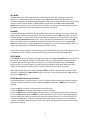 8
8
-
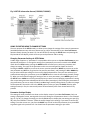 9
9
-
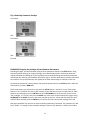 10
10
-
 11
11
-
 12
12
-
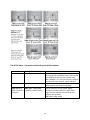 13
13
-
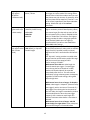 14
14
-
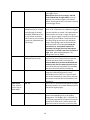 15
15
-
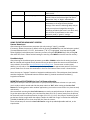 16
16
-
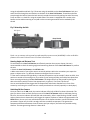 17
17
-
 18
18
-
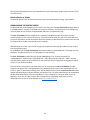 19
19
-
 20
20
-
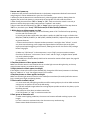 21
21
-
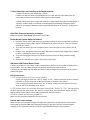 22
22
-
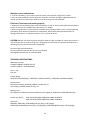 23
23
-
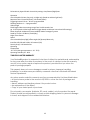 24
24
-
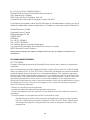 25
25
-
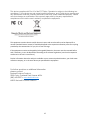 26
26
-
 27
27
-
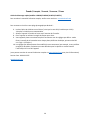 28
28
-
 29
29
-
 30
30
-
 31
31
-
 32
32
-
 33
33
-
 34
34
-
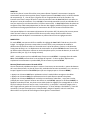 35
35
-
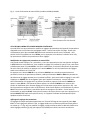 36
36
-
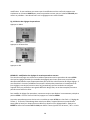 37
37
-
 38
38
-
 39
39
-
 40
40
-
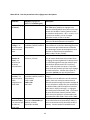 41
41
-
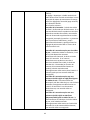 42
42
-
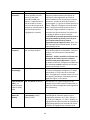 43
43
-
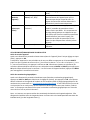 44
44
-
 45
45
-
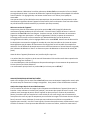 46
46
-
 47
47
-
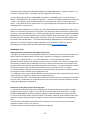 48
48
-
 49
49
-
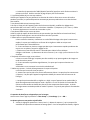 50
50
-
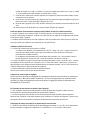 51
51
-
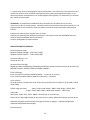 52
52
-
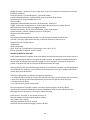 53
53
-
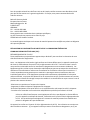 54
54
-
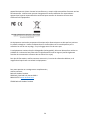 55
55
-
 56
56
-
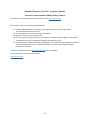 57
57
-
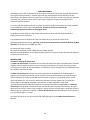 58
58
-
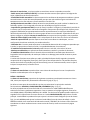 59
59
-
 60
60
-
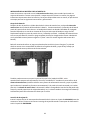 61
61
-
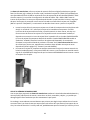 62
62
-
 63
63
-
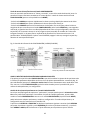 64
64
-
 65
65
-
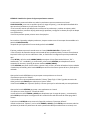 66
66
-
 67
67
-
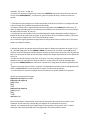 68
68
-
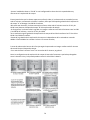 69
69
-
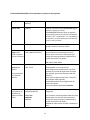 70
70
-
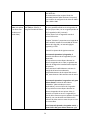 71
71
-
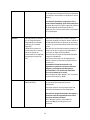 72
72
-
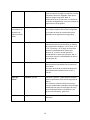 73
73
-
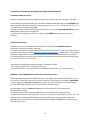 74
74
-
 75
75
-
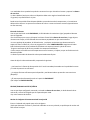 76
76
-
 77
77
-
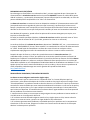 78
78
-
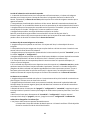 79
79
-
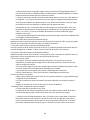 80
80
-
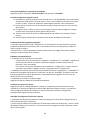 81
81
-
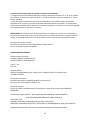 82
82
-
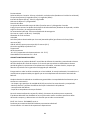 83
83
-
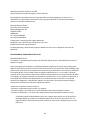 84
84
-
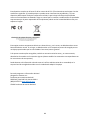 85
85
-
 86
86
-
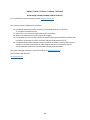 87
87
-
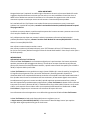 88
88
-
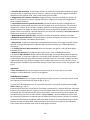 89
89
-
 90
90
-
 91
91
-
 92
92
-
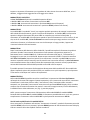 93
93
-
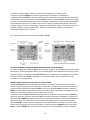 94
94
-
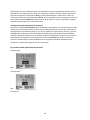 95
95
-
 96
96
-
 97
97
-
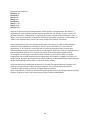 98
98
-
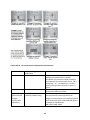 99
99
-
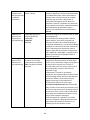 100
100
-
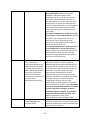 101
101
-
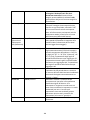 102
102
-
 103
103
-
 104
104
-
 105
105
-
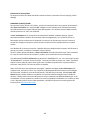 106
106
-
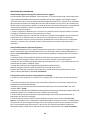 107
107
-
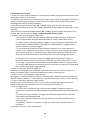 108
108
-
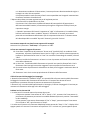 109
109
-
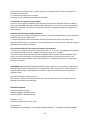 110
110
-
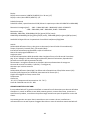 111
111
-
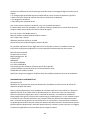 112
112
-
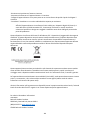 113
113
-
 114
114
-
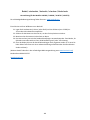 115
115
-
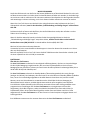 116
116
-
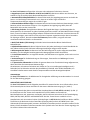 117
117
-
 118
118
-
 119
119
-
 120
120
-
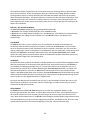 121
121
-
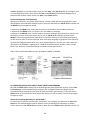 122
122
-
 123
123
-
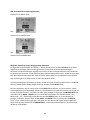 124
124
-
 125
125
-
 126
126
-
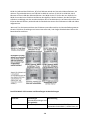 127
127
-
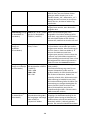 128
128
-
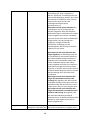 129
129
-
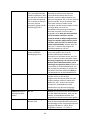 130
130
-
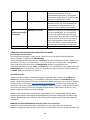 131
131
-
 132
132
-
 133
133
-
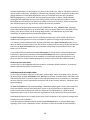 134
134
-
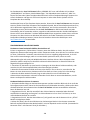 135
135
-
 136
136
-
 137
137
-
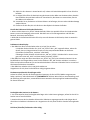 138
138
-
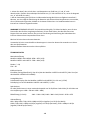 139
139
-
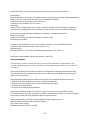 140
140
-
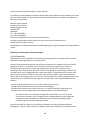 141
141
-
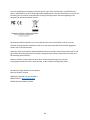 142
142
Bushnell Core & Core DS 119975C / 119977C / 119936C / 119938C Manuale del proprietario
- Tipo
- Manuale del proprietario
in altre lingue
- English: Bushnell Core & Core DS 119975C / 119977C / 119936C / 119938C Owner's manual
- français: Bushnell Core & Core DS 119975C / 119977C / 119936C / 119938C Le manuel du propriétaire
- español: Bushnell Core & Core DS 119975C / 119977C / 119936C / 119938C El manual del propietario
- Deutsch: Bushnell Core & Core DS 119975C / 119977C / 119936C / 119938C Bedienungsanleitung
Documenti correlati
-
Bushnell Prime Trail Camera 119932C Guida utente
-
Bushnell Prime Trail 119932C Manuale utente
-
Bushnell Prime Trail 119932C 119932CB Manuale utente
-
Bushnell X-8 TRAIL CAM Manuale utente
-
Bushnell Trophy Cam HD Agressor 119876C Istruzioni per l'uso
-
Bushnell Trophycam 119636 Manuale del proprietario
-
Bushnell NatureView Cam HD Essential 119739 Manuale del proprietario
-
Bushnell SolarWrap Mini-PP1010/PP1010BG Manuale utente